Kontrollige Minecrafti serveri olekut
- Minecraft ei luba teil mitme mängijaga mängida. Viga võib ilmneda siis, kui teil pole tellimust, kasutate lapsekontot või kui serverites on midagi valesti.
- Selle parandamiseks peate logima sisse õigele kontole, kontrollima Minecrafti serveri olekut või muutma Xboxi profiili sätteid.
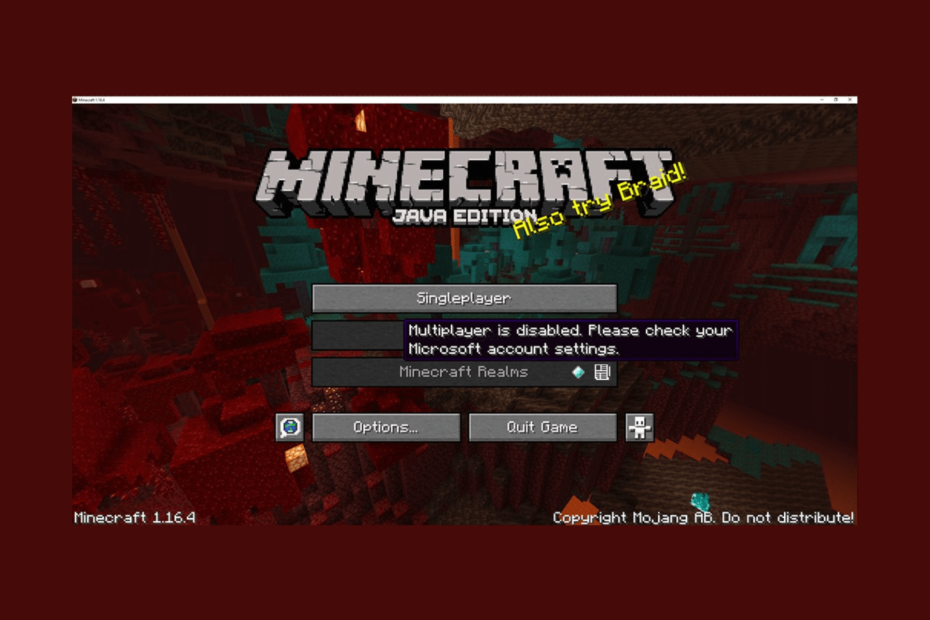
Kui olete kokku puutunud Mitmikmäng on keelatud. Kontrollige oma Microsofti konto sätteid veateade Minecrafti mitmikmängu mängimisel; see juhend võib aidata!
Räägime mõnest ekspertide poolt soovitatud lahendusest, kuidas parandada Minecrafti, mis ei võimalda mitmikmängu, kohe pärast põhjuste arutamist.
Miks Minecraft ei lase mul mitmikmängu mängida?
Võib olla mitu põhjust, miks te ei pääse Minecrafti mitme mängijaga versioonile juurde; mõningaid levinumaid on siin mainitud:
- Minecrafti serveri probleem – Kui Minecrafti serverid seisavad või on võrguühenduseta, võib see probleem ilmneda. Kontrollige serveri olekut; kui maas, oodake natuke.
- Ühildumatud modifikatsioonid – The teie mängu installitud modifikatsioonid ei lase sul serveriga liituda, põhjustades seega selle vea. Lülitage modifikatsioonid välja ja proovige uuesti.
- Valesti konfigureeritud privaatsusseaded – Kui teie Microsofti konto privaatsusseaded pole õigesti konfigureeritud, ei pääse te mitme mängijaga serverile juurde.
- Interneti-tellimus aegus - Kui võrgutellimus on aegunud, ei saa te Minecrafti mitmikmängu mängida. Veebifunktsioonidele juurdepääsuks peate tellimust uuendama.
- DNS-serveri viga - Windowsi DNS-serveri vaikesätted võivad takistada teil Minecrafti serveri kasutamist. Proovi DNS-i muutmine Google DNS-iks.
Nüüd teate probleemi põhjuseid ja vaadake üksikasjalikke lahendusi probleemi lahendamiseks.
Kuidas saan parandada, et Minecraft ei luba mitme mängijaga mängu?
Enne täpsemate tõrkeotsingu toimingute alustamist peaksite kaaluma järgmiste kontrollide tegemist.
- Veenduge, et teie Interneti-ühendus oleks stabiilne.
- Kontrollige, kas teie Windows OS ja Minecraft on ajakohased
- Kontrolli Minecrafti serveri olek.
- Veenduge, et teie Microsofti kontol oleks teie vanuseks määratud 18+.
- Lülitage välja viirusetõrjetarkvara ajutiselt.
- Veenduge, et võrgutellimus oleks aktiivne.
- Proovige kasutada VPN-i.
Kui olete lõpetanud, liikuge probleemist vabanemiseks üksikasjalike lahenduste juurde.
1. Muutke Xboxi profiili sätteid
- Logige sisse oma Microsoft konto.
- Klõpsake Xbox ülemisest menüüst.
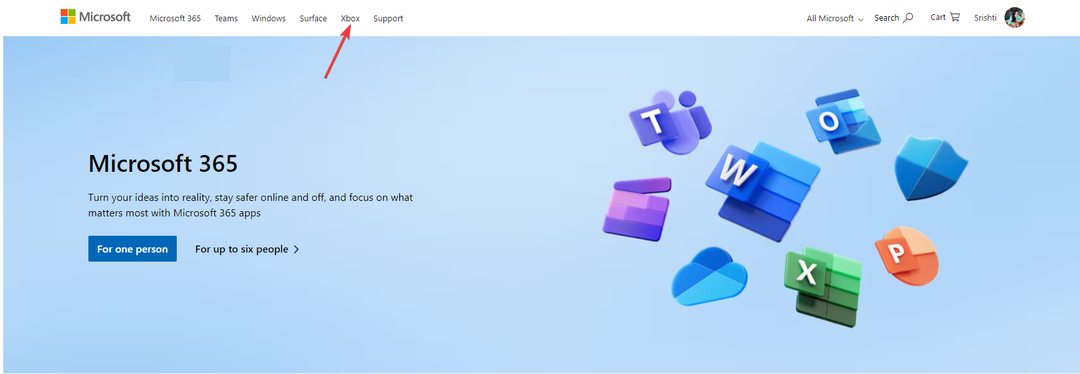
- Minge oma profiilipildile ja klõpsake sellel, valige Xboxi profiil.
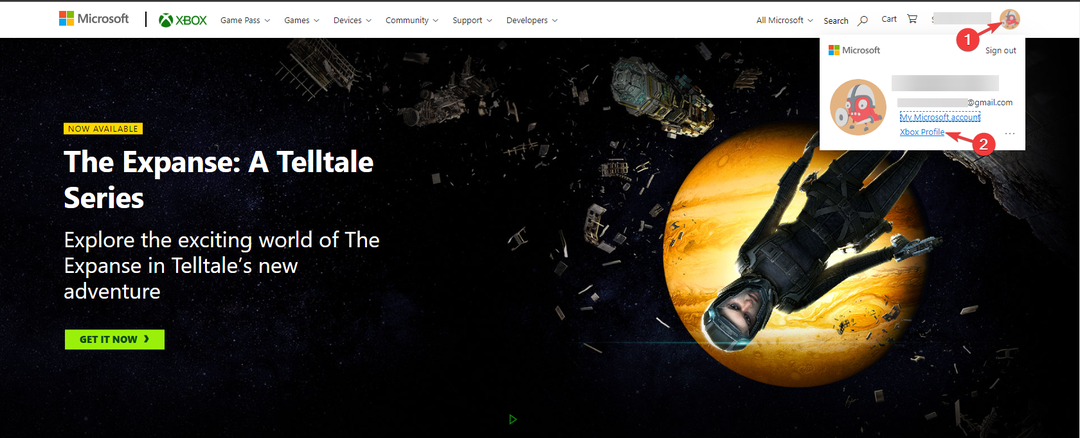
- Järgmisena klõpsake Privaatsusseaded.
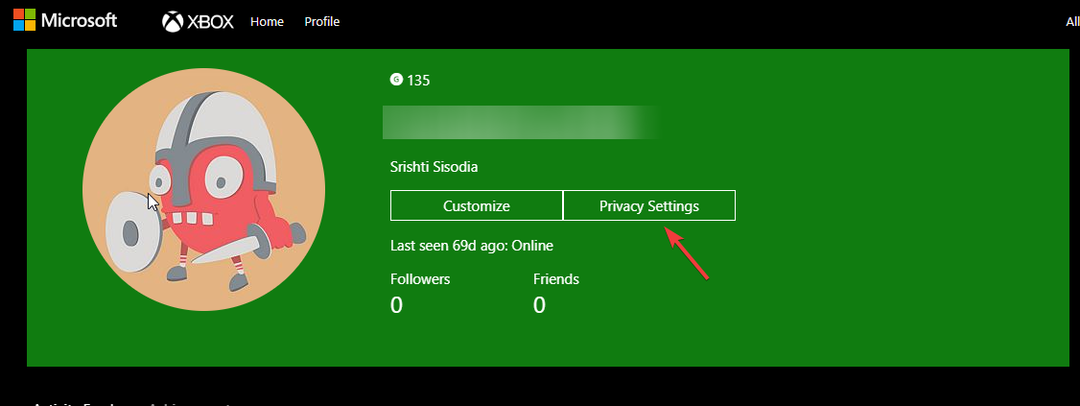
- See palub teil seda teha Kinnitage oma identiteet, valige suvalised valikud ja jätkake.
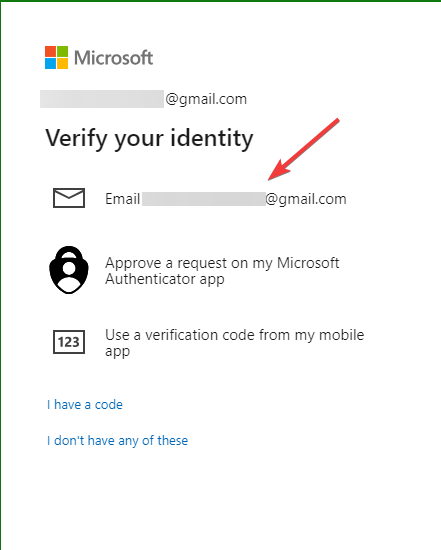
- Järgmisena sisestage saadetud kood ja klõpsake nuppu Kinnitage.
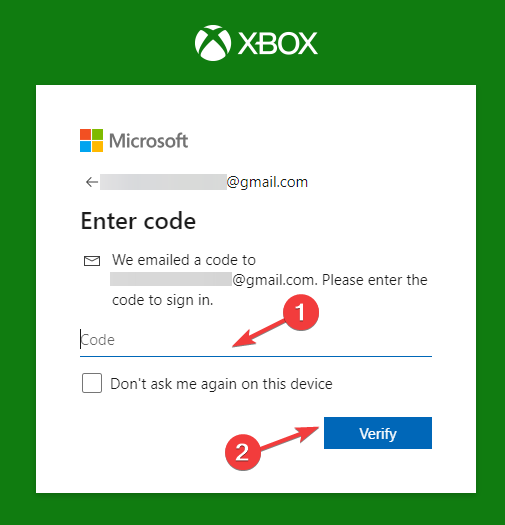
- Under Privaatsus, valige Kõik või Lubama kõigi kuvatavate valikute jaoks ja klõpsake nuppu Esita.
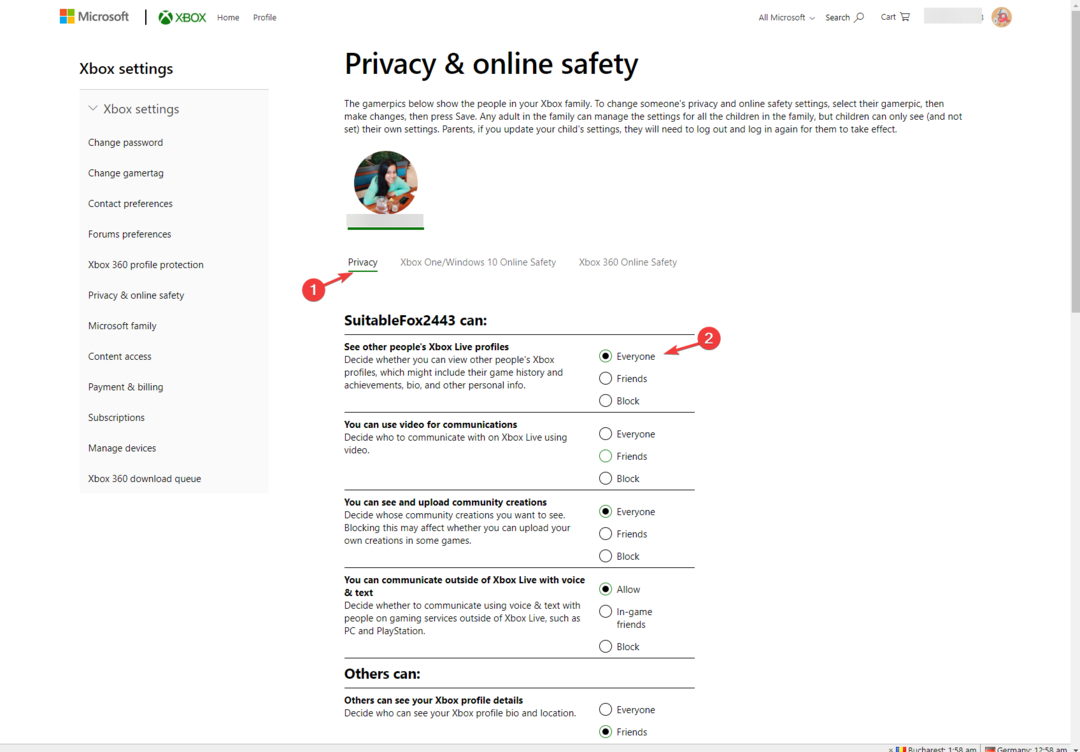
- Järgmisena minge lehele Xbox Series X|S, Xbox One ja Windows 10 seadmete võrguohutus vahekaart, valige Lubama kõigi valikute jaoks ja klõpsake nuppu Esita.
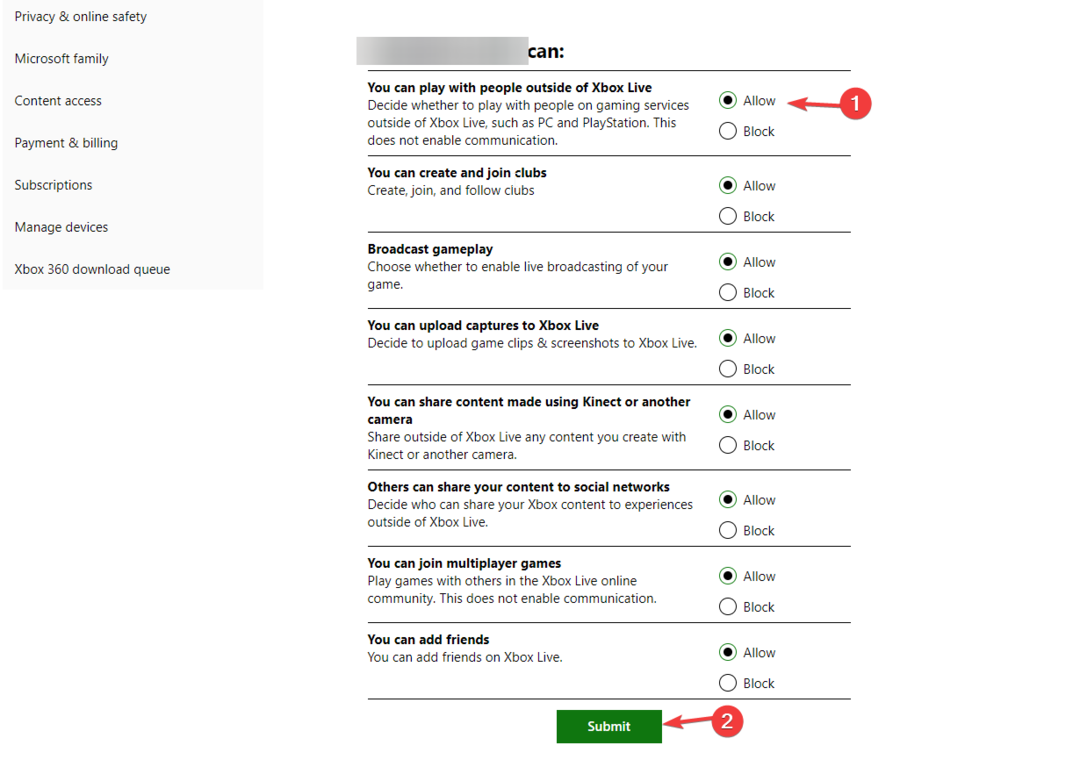
Kui olete lõpetanud, sulgege aken ja taaskäivitage Minecraft, et kontrollida, kas probleem püsib.
2. Käivitage mäng ilma modifikatsioonideta
- Vajutage nuppu Windows võti, tüüp minecraft ja klõpsake Avatud avama Minecrafti kanderakett.
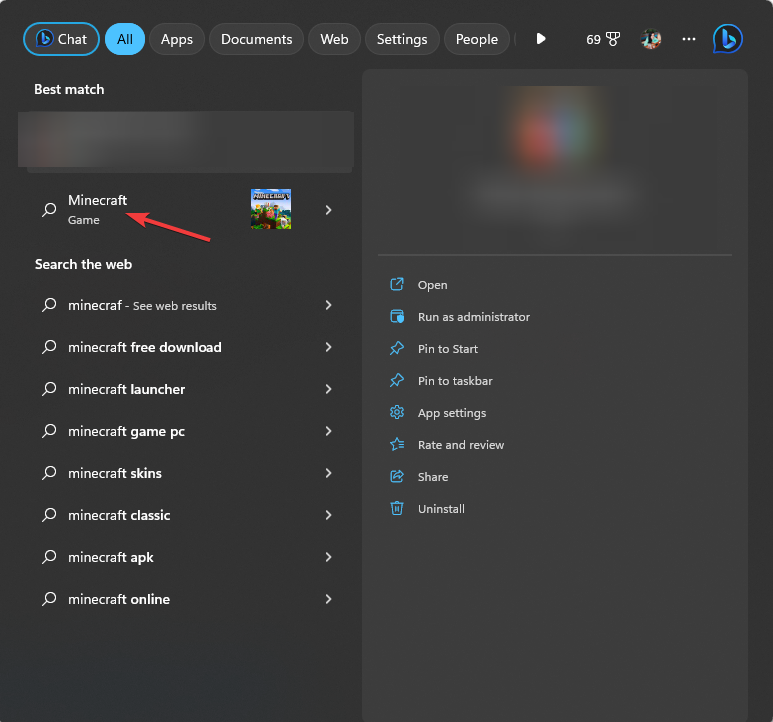
- Mine lehele Installatsioonid vahekaarti ülemisest menüüst.
- Klõpsake nuppu Uus paigaldus valik.
- Sisestage installi nimi ja minge aadressile Versioon, valige rippmenüüst uusim versioon. Kui teil on segadust, millist valida, näiteks seda, mis algab sõnaga vabastada.
- Klõpsake Loo.
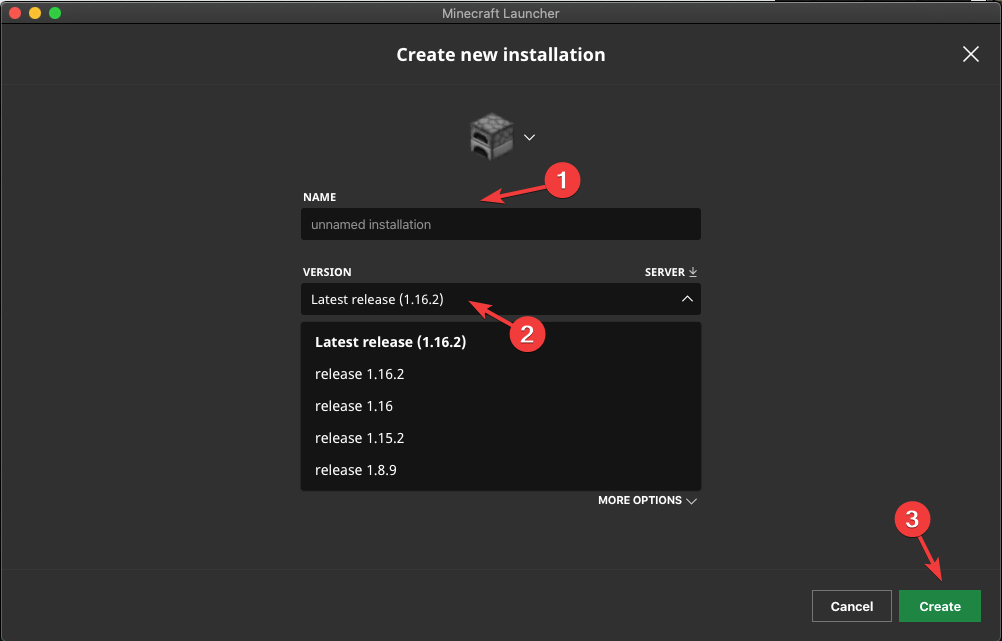
- Järgmisena minge lehele Mängi vahekaarti ja valige esitamiseks loodud install.
See meetod lahendab probleemi ainult Minecraft Java Editioni puhul.
3. Lubage Minecraft Windows Microsofti kaudu
- Vajutage nuppu Windows võti, tüüp akende turvalisus ja klõpsake Avatud.
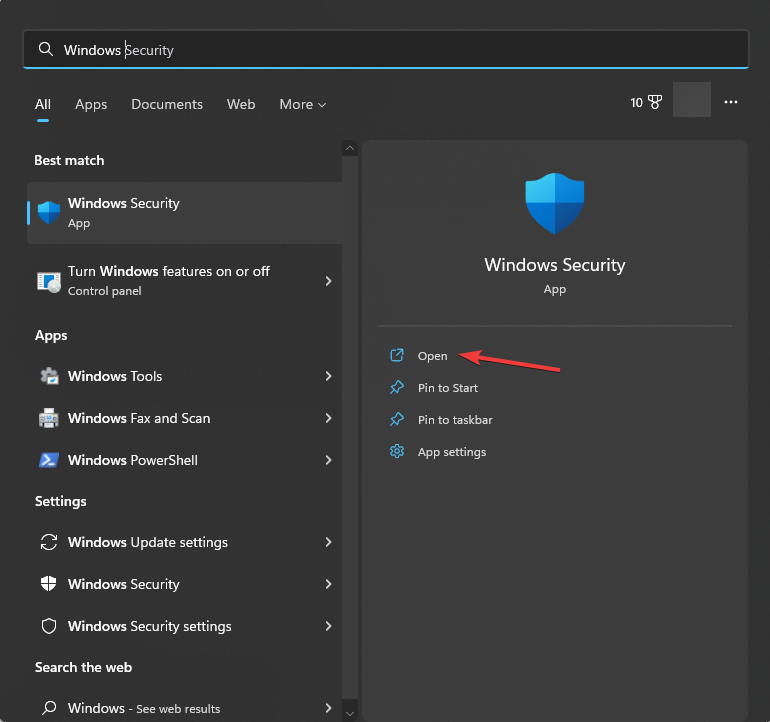
- Minema Tulemüür ja võrgukaitse vasakul paanil ja klõpsake Rakenduse lubamine läbi tulemüüri.
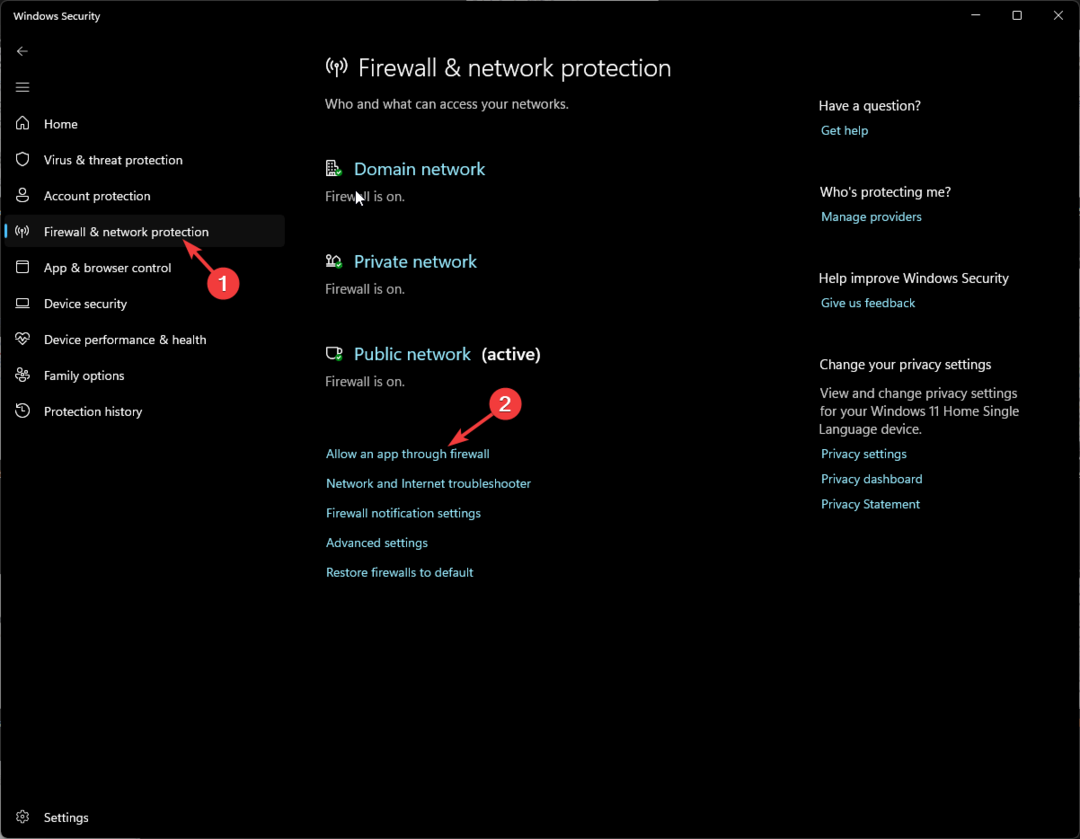
- peal Lubatud rakendused aken, klõpsake Muuda seadeid.
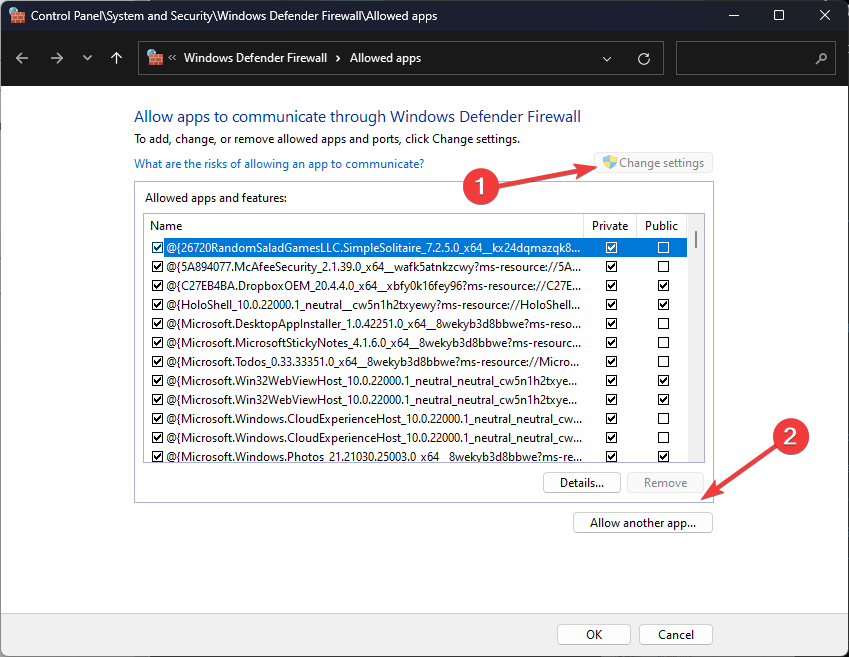
- Järgmisena klõpsake Luba mõni muu rakendus.
- Klõpsake Sirvige.
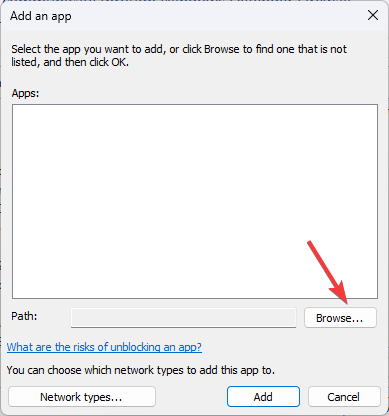
- Liikuge programmifailide juurde, valige Minecraft ja klõpsake Lisama.
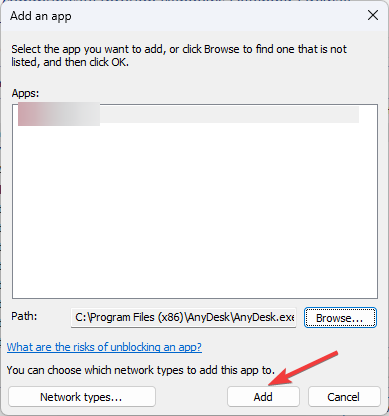
- Klõpsake Lisama uuesti.
- Mäng lisatakse nimekirja; veenduge, et olete märkinud kõrval Avalik ja Privaatne ja klõpsake Okei.
- WingetUI peaks vaikimisi olema Windows 11-s, nõustuvad kasutajad
- Kas teenuste käivitustüüp on hallid? 3 viisi selle parandamiseks
4. Loputage DNS
- Vajutage nuppu Windows võti, tüüp cmd ja valige Käivitage administraatorina käivitada Käsurida administraatori õigustega.
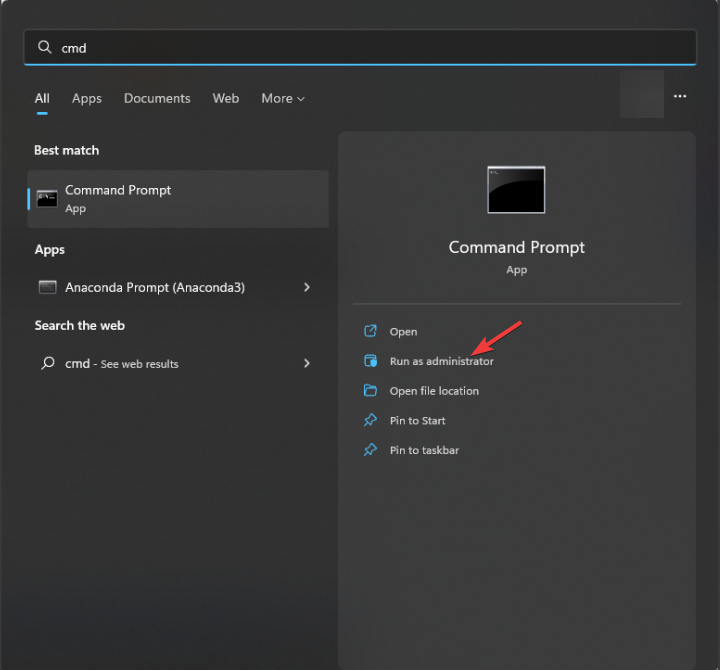
- IP-aadressi ja muude DNS-kirjete kustutamiseks tippige järgmine käsk ja klõpsake nuppu Sisenema:
ipconfig /flushdns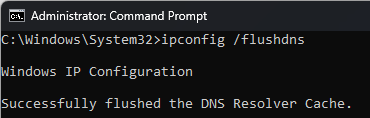
- Kui käsk on edukalt täidetud ja näete a DNS-i lahendaja vahemälu tühjendamine õnnestus sõnum, sulgege käsuviiba aken.
5. Kasutage Google DNS-i
- Vajutage nuppu Windows võti, tüüp kontrollpaneel ja klõpsake Avatud.
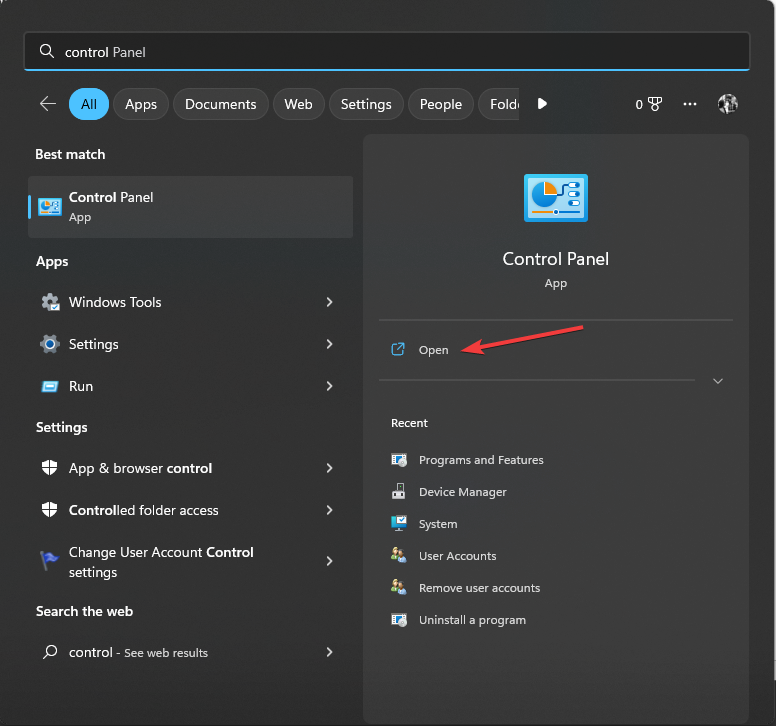
- Valige Kategooria alates Vaatamise järgi valikud ja klõpsake Võrk ja Internet.
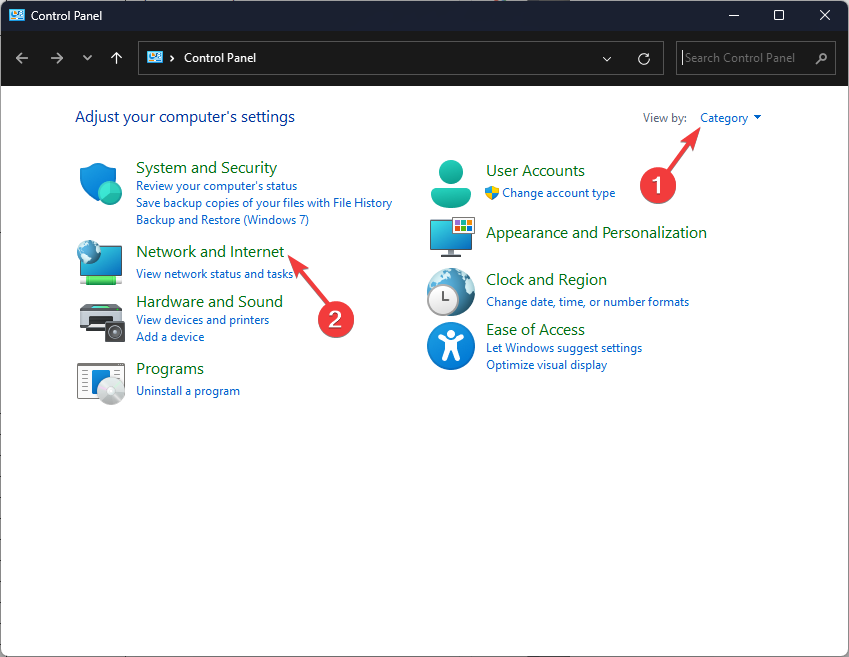
- Klõpsake Võrgu-ja ühiskasutuskeskus.

- Klõpsake nuppu Muutke adapteri sätteid link.
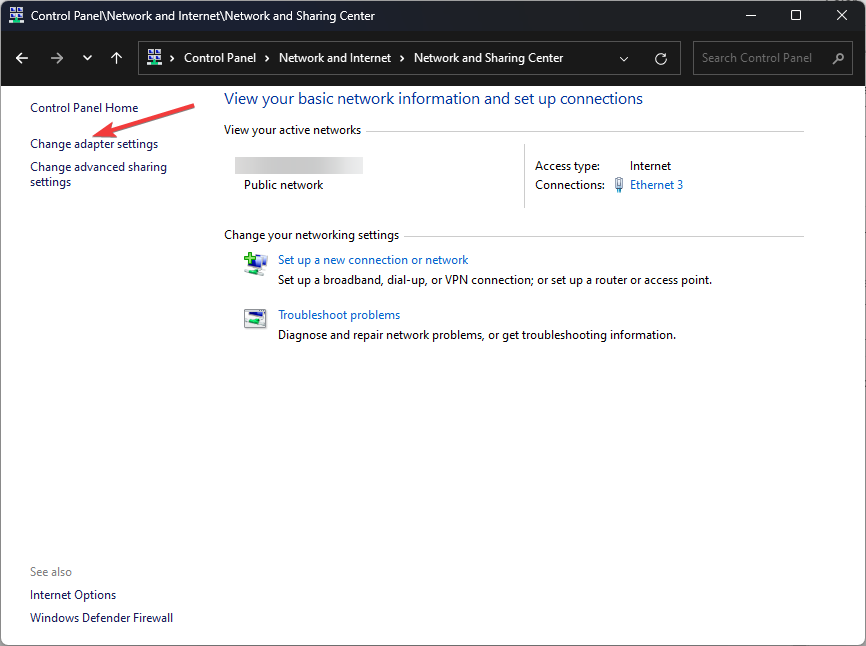
- Paremklõpsake aktiivset ühendust ja valige Omadused.
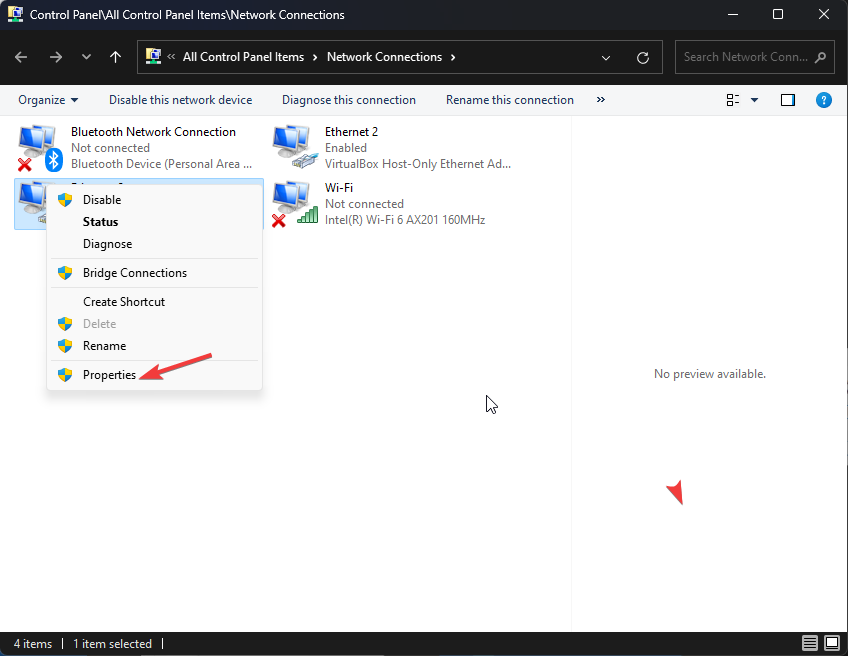
- Valige järgmises aknas Interneti-protokolli versioon 4 (TCP/IPv4) ja klõpsake Omadused.
- Valige Kasutage järgmisi DNS-serveri aadresse valik.

- Ja tüübi jaoks 8.8.8.8 Selle eest Eelistatud DNS-server ja 8.8.4.4 Selle eest Alternatiivne DNS-server.
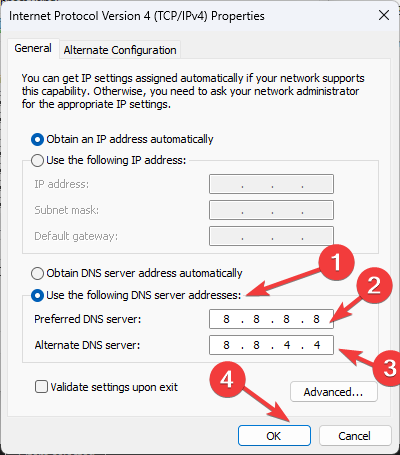
- Klõpsake Okei muudatuste kinnitamiseks.
- Klõpsake Okei.
6. Installige rakendus uuesti
- Vajutage Windows + R avada Jookse Dialoogikast.
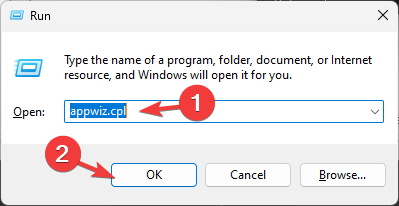
- Tüüp appwiz.cpl ja klõpsake Okei avada Programmid ja funktsioonid aken.
- Valige Minecraft installitud rakenduste loendist ja klõpsake nuppu Desinstallige.
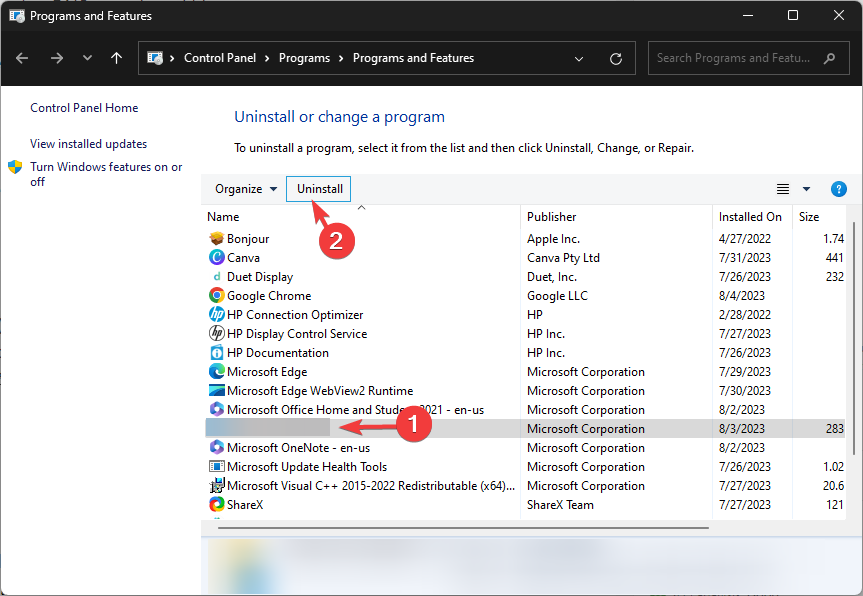
- Protsessi lõpetamiseks järgige ekraanil kuvatavaid juhiseid.
- Järgmisena minge aadressile Minecrafti ametlik veebisait ja klõpsake Hankige Minecraft.
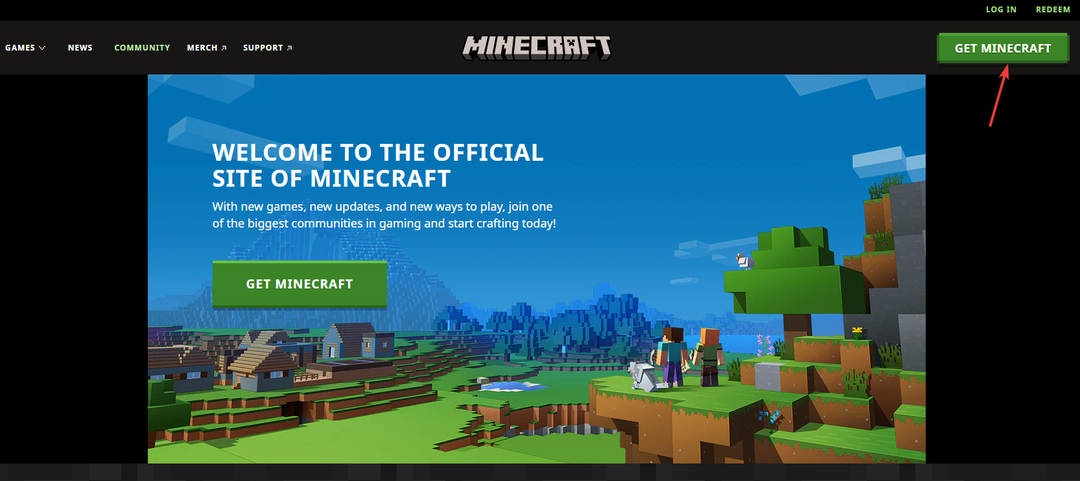
- Mängu värske koopia installimiseks järgige juhiseid.
Niisiis, need on meetodid, mille abil saate lahendada Minecrafti, mis ei luba arvutis mitme mängijaga mänguga seotud probleeme, ja mängida mängu segamatult oma sõpradega võrgus.
Kui Minecraft ei avane teie jaoks Windows 11-s, soovitame teil mängule juurdepääsu saamiseks lugeda seda informatiivset juhendit.
Andke meile allolevas kommentaaride jaotises teavet, näpunäiteid ja oma kogemusi selle teemaga.


